-
Erhalten Sie Ihr Web1on1-Tag
Um Ihren Web1on1-Tag zu erhalten, melden Sie sich bei Web1on1 als Administrator an und klicken Sie auf das Einstellungs-Symbol in der linken Navigationsleiste. Dann gehen Sie zu: Integrationen, um das Web Widget einzuschalten.
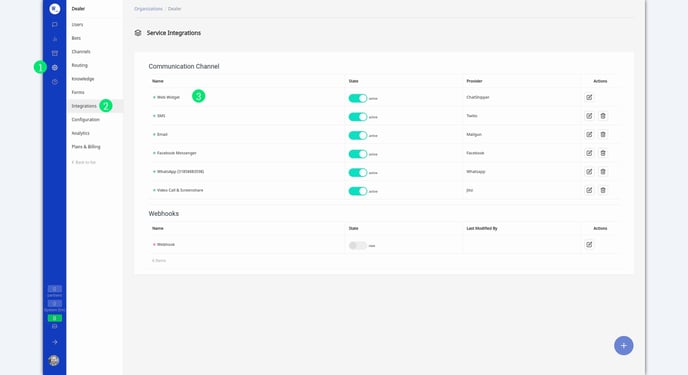
Bitte beachten Sie, dass dies nur für Account-Administratoren verfügbar ist.
2. Fügen Sie den Web1on1 Tag zu Ihrer Website hinzu
Kopieren Sie den Web1on1-Tag und fügen Sie ihn in den <head>-Abschnitt Ihrer Website ein. Der Tag sollte so weit wie möglich oben im <head>-Abschnitt eingefügt werden.
Tipp: Wir stellen sowohl einen sauberen Tag als auch einen Google Tag Manager Tag zu Ihrer Verfügung. Um Adblocker-Probleme zu vermeiden und Ihre Konversion zu optimieren, empfehlen wir Ihnen jedoch, die saubere Version zu verwenden.
3. Konversationen senden und empfangen
Laden Sie die Website, in die Sie Ihr Web1on1 Webmessenger-Tag eingefügt haben. Die von Ihnen gewählte Engagement Schaltfläche / Leiste wird angezeigt. Klicken Sie auf die Schaltfläche "Engagement" und senden Sie eine Nachricht. Die Nachricht wird in der Web1on1 App erscheinen. Wenn Sie auf die Konversation in der Standard-Chat-Inbox" klicken bzw. diese annehmen, können Sie an der Konversation teilnehmen, sprich, reagieren. .
Das Widget kann über "Erweiterte Einstellungen" angepasst werden. Dies geschieht über Json-Codierung. (weitere Informationen: Entwicklerdokumentation - Web-Widget-Optionen)
Für eine erweiterte Widget-Konfiguration empfehlen wir Ihnen, einen Webwidget-Anpassungs-Support mit einem unserer Experten zu buchen.
-1.png?height=120&name=CitNOWGroup_endorsed-branding_social-profile_Web1on1_square%20(3)-1.png)